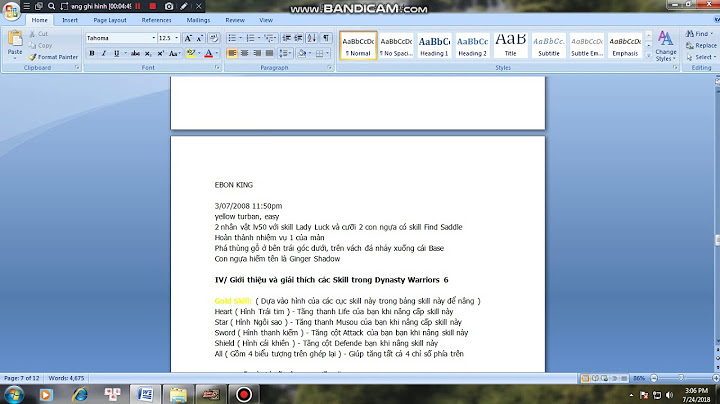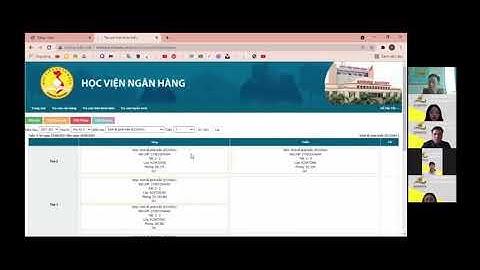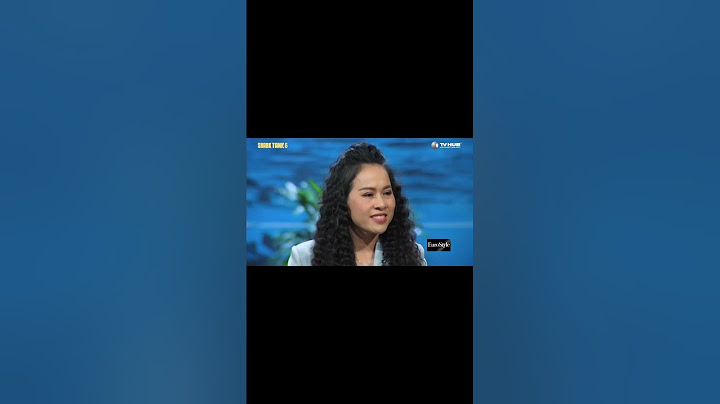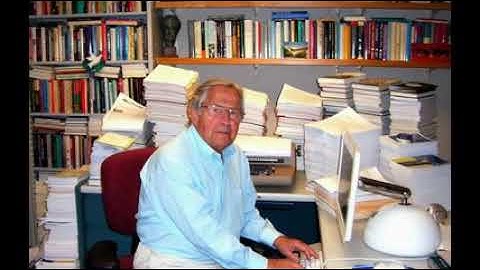Cách sử dụng Auto Click là giải pháp để bạn có thể bớt đi các thao tác nhấp chuột hoặc nhấn ngón tay lên các màn hình điện thoại. Ứng dụng này có thể giúp bạn chơi game, thao tác với những ứng dụng cần người dùng phải click chuột hoặc nhấn nút liên tục. Hãy cùng Sforum tìm hiểu tính năng và cách sử dụng Auto Click trên Android, IOS, PC đơn giản nhất dùng để săn sale Shopee, chơi game Blox fruit tự động nhanh nhất. Show Auto Click là gì?Auto Click là ứng dụng hay tập lệnh được thiết kế để có thể tự động nhấp chuột trên máy tính. Việc này giúp cho những người dùng đỡ mất thời gian khi cứ phải túc trực trên máy tính lặp đi lặp lại các thao tác click chuột. Ngoài máy tính, hiện nay đã có cách sử dụng Auto Click trên điện thoại Android, IOS đơn giản. Với ứng dụng này, bạn có thể thao tác được nhiều kiểu app, chương trình đa dạng, săn voucher shopee, lazada dễ dàng. Bạn có thể áp dụng cách dùng để chơi game Blox Fruit, các thể loại game cày cấp để nhấp chuột hoặc vuốt một hay nhiều vị trí khác nhau.  Tính năng nổi bật của Auto ClickKhông chỉ đơn giản là nhấn vào một vị trí trên màn hình. Ứng dụng này còn có một số tính năng khác như phân biệt nhấn chuột trái phải, cài đặt thời gian, vị trí và số lần click hoặc vuốt, click một lần hoặc đúp. Hãy cùng xem chi tiết những tính năng nổi bật Auto Click mang lại nhé: Nhấp trái phảiCách sử dụng Auto Click không chỉ đơn giản là nhấn mà còn cho bạn lựa chọn nhấp trái phải, nhiều hay một lần tùy ý. Tính năng chọn click trái hoặc phải có thể cài đặt số lần, thứ tự click tùy theo ý bạn. Hệ thống sẽ tự động tiến hành mô phỏng và tự click giúp bạn.  Loại nhấp chuộtBạn có thể chọn nhấp chuột theo kiểu click đơn hoặc click đúp. Cả 2 thao tác này đều có thể lặp lại một khoảng thời gian nhất định tùy vào lựa chọn của bạn. Việc này sẽ giúp đỡ bớt một công đoạn bạn phải ngồi túc trực canh bấm chuột. Quy định số lần clickTrong phần mềm OP Auto Clicker 3.0, bạn có thể quy định số lần click tùy ý như nhấn cho đến khi nào bạn tắt hoặc theo một số lần nhất định. Chẳng hạn như bạn cài đặt click 25 lần rồi tự động ngắt thì hệ thống sẽ thực hiện đủ số lần bạn yêu cầu và tự dừng lại. Vị trí con trỏĐối với các ứng dụng tự động click đơn giản thì bạn chỉ có thể cài đặt click đơn và vẫn phải tự dùng tay để di chuyển chuột đến vị trí cần click. Tuy nhiên, có một vài phần mềm cao cấp hơn sẽ giúp tự đưa con trỏ chuột đến vị trí mà bạn đặt ra từ trước với 2 mục X và Y. Khi hệ thống hoạt động thì chuột sẽ tự rê tới vị trí đã quy định trước trong khoảng thời gian mà bạn đã cài đặt.  Khoảng thời gian nhấp chuộtĐây còn gọi là tính năng macro. Chức năng này giúp bạn có thể dễ dàng đặt thời gian giữa hai thao tác hoặc cài đặt số thời gian nhấp trên mọi loại click. Phần mềm có thể cho bạn điều chỉnh với tốc độ 1000 cú nhấp chuột trong vòng một giây. Điều này sẽ có lợi khi bạn áp dụng cách dùng Auto Click trên điện thoại, PC để săn sale Shopee, chơi game Blox Fruit hay Cách sử dụng Auto Click trên PCPhần mềm tự động click đã có trên PC từ lâu và được sử dụng rất nhiều. Trước tiên, bạn cần cài đặt trước phiên bản dùng cho máy tính và khởi động. Dưới đây là cách sử dụng Auto Click trên PC đơn giản nhất. Bước 1: Đầu tiên, bạn mở trang, game hoặc cửa sổ mà bạn muốn dùng phần mềm Auto Click. Sau đó chọn nút Home tại bàn phím.  Bước 2: Rê chuột đến vị trí cần sử dụng và nhấn PgUp trên bàn phím. Để có thể chọn liên tiếp hoạt động click thì bạn cần nhấn nhiều lần nút Page Up.  Bước 3: Click Run ở cửa sổ của ứng dụng hoặc nhấn End trên bàn phím để kích hoạt cách sử dụng Auto Click. Tiếp theo, bạn nhấn tiếp nút PgUp hoặc lệnh Run trên phần mềm để tắt.  Hướng dẫn cách sử dụng Auto Click trên điện thoại iOSĐối với dòng điện thoại iPhone thì đã được nhà Apple tích hợp sẵn tính năng Auto Click nên bạn không cần phải tải thêm ứng dụng tương tự. Tuy nhiên, cách dùng Auto Click trên iOS thì sẽ có khá nhiều bước hơn trên PC. Dưới đây là hướng dẫn chi tiết về cách sử dụng phần mềm này: Bước 1: Tới Cài đặt tìm phần Trợ năng. Tại đây nhấn vào phần Điều khiển công tắc rồi click mục Công tắc.  Bước 2: Tap vào dòng Thêm công tắc mới. Nhấn vào Màn hình và chọn mục Toàn màn hình. Tiếp theo, chọn vào Chạm và đặt tên cho thao tác là Auto Click.  Bước 3: Quay lại Bảng điều khiển công tắc. Tiếp tục nhấn Công thức, nhấn tiếp Chỉ định công tắc rồi nhấn vào Toàn màn hình và nhấn Cử chỉ tùy chỉnh. Sau đó vuốt màn hình lên và chọn lưu.  Bước 4: Cài đặt thời gian chờ phù hợp, lưu ý nên chọn mức 1200 giây. Sau đó quay lại mục Khởi chạy công thức để nhấn dấu tick vào Auto Click. Sau đó quay lại chỗ Điều khiển công tắc và cài đặt các thông số cách dùng Auto Click từ trên xuống với lựa chọn như sau: 1 giây, Tắt, 10, 0.03 giây, Tắt, Mặc định, Đầu tiên, Bật, Bật, Tắt, Chính xác và 120 giây. Thời gian tự động quét 1 giây Tạm dừng ở mục đầu tiên Tắt Lặp lại 10 Lặp lại di chuyển 0,03 giây Nút giữ Tắt Hoạt động chạm Mặc định Mục tập trung sau khi chạm Đầu tiên Quét cùng phím sau khi chạm Bật Luôn chạm trên bàn phím Bật Dự án mở rộng Tắt Con trở trượt Chính xác và thiết lập tốc độ 120 giây  Hướng dẫn sử dụng Auto Click trên IOS/iPhone và iPad không cần phải tải phần mềm Bước 5: Đến Cài đặt, tap dòng Trợ năng, nhấn Phím tắt trợ năng rồi nhấn Điều khiển công tắc. Vậy là đã cài xong, giờ để tắt và mở điều khiển > bạn cần nhấn nút sườn 3 lần nhé.  Hướng dẫn cách sử dụng Auto Click trên AndroidVới cách dùng Auto Click trên Android sẽ có đến 2 chức năng cho bạn tùy biến theo nhu cầu như sau: Một mục tiêuBước 1: Mở app lên. Gạt nút tròn sang phải và nhấn OK. Hệ thống sẽ tự quay trở về ứng dụng.  Bước 2: Nhấn Cài đặt ở Chế độ 1 mục tiêu. Chọn Khoảng thời gian phân cách giữa mỗi lần click và điều kiện dừng rồi nhấn Lưu.  Bước 3: Nhấn Bật khởi chạy phần mềm. Chọn biểu tượng và di chuyển đến vị trí cần thực hiện cách sử dụng Auto Click trên điện thoại Android. Nhấn Play để chạy phần mềm.  Nhiều mục tiêuBước 1: Mở app lên. Gạt nút tròn và nhấn OK. Phần mềm sẽ tự quay trở lại.  Bước 2: Chọn Cài đặt ở Chế độ nhiều mục tiêu. Thiết lập độ trễ cho mỗi lần click và thời gian vuốt.  Bước 3: Chọn mũi tên ở góc trái trên rồi nhấn Bật để kích hoạt.  Bước 4: Ở chế độ nhiều mục tiêu có 5 tính năng để bạn tùy ý chọn. Trong đó:
Biểu tượng bánh răng dùng cài đặt tên và điều kiện dừng hoạt động. Bạn chỉ cần nhấn vào nút và cài đặt theo ý mình và nhấn Lưu. Để thực hiện cách sử dụng Auto Click trên Android, bạn di chuyển mục tiêu số đến vị trí cần click rồi nhấn Play.  Trên đây là thông tin hướng dẫn cách sử dụng Auto Click trên Android, IOS và máy tính, PC đơn giản nhất để chơi game Blox Fruit hay săn voucher Shopee, lazada đều được. Phần mềm này rất hữu dụng cho những người sử dụng nhiều ko còn mất nhiều thời gian để chờ đợi hoặc tốn công sức. Hãy trải nghiệm ngay nhé, để biết thêm những mẹo giúp sử dụng PC, điện thoại tiện lợi hơn, hãy đồng hành với Sforum với những chủ đề khác nhé. |